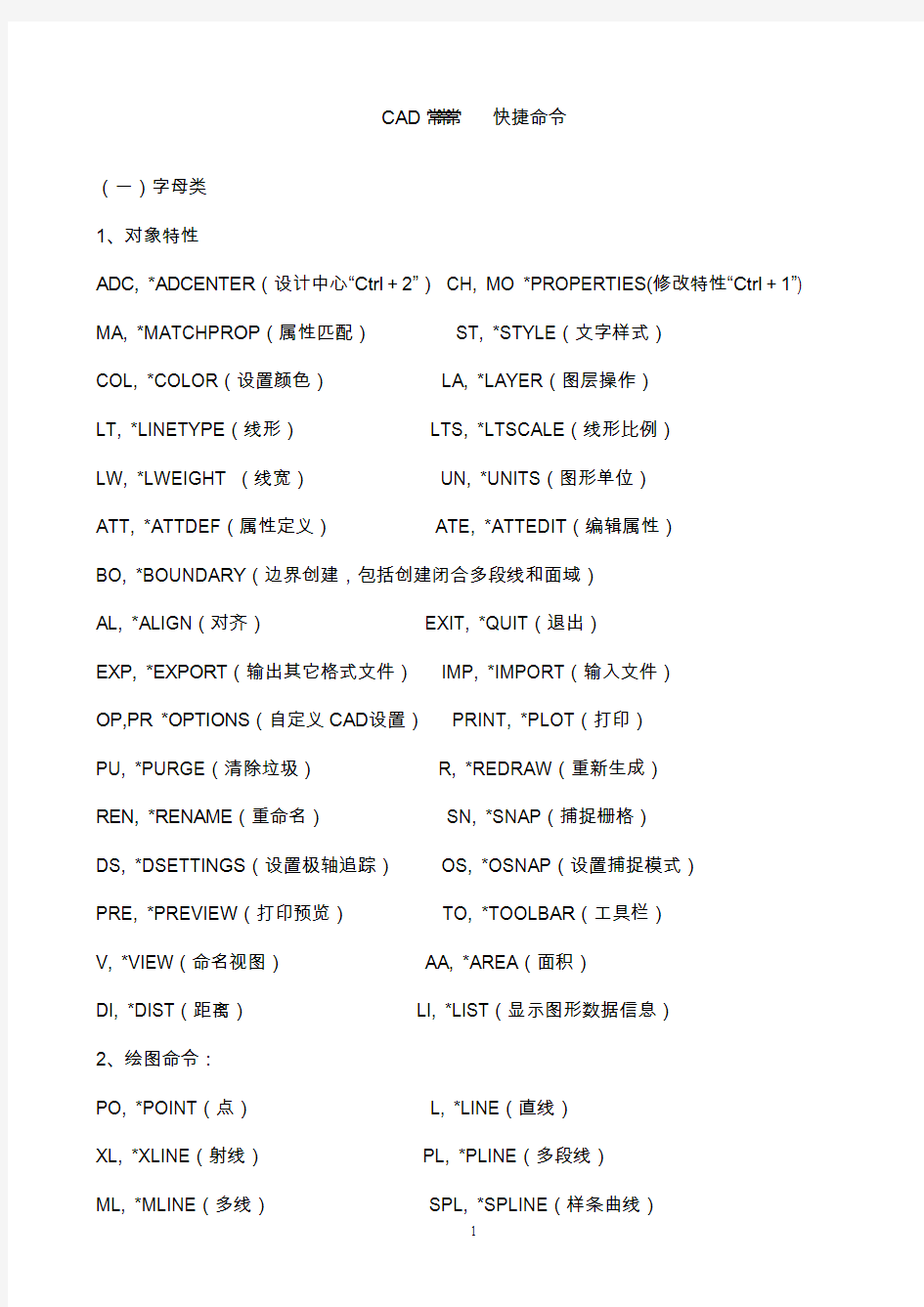

CAD?快捷命令
(一)字母类
1、对象特性
ADC, *ADCENT E R(设计中心“Ctrl+2”)CH, MO *PROPER T IES(修改特性“Ctrl+1”) MA, *MATCHP R OP(属性匹配)ST, *STYLE(文字样式)
COL, *COLOR(设置颜色)LA, *LAYER(图层操作)
LT, *LINETY P E(线形)LTS, *LTSCAL E(线形比例)
LW, *LWEIGH T(线宽)UN, *UNITS(图形单位)
ATT, *ATTDEF(属性定义)ATE, *ATTEDI T(编辑属性)
BO, *BOUNDA R Y(边界创建,包括创建闭合多段线和面域)
AL, *ALIGN(对齐)EXIT, *QUIT(退出)
EXP, *EXPORT(输出其它格式文件)IMP, *IMPORT(输入文件)
OP,PR *OPTION S(自定义CAD设置)PRINT, *PLOT(打印)
PU, *PURGE(清除垃圾)R, *REDRAW(重新生成)
REN, *RENAME(重命名)SN, *SNAP(捕捉栅格)
DS, *DSETTI N GS(设置极轴追踪)OS, *OSNAP(设置捕捉模式)
PRE, *PREVIE W(打印预览)TO, *TOOLBA R(工具栏)
V, *VIEW(命名视图)AA, *AREA(面积)
DI, *DIST(距离)LI, *LIST(显示图形数据信息)
2、绘图命令:
PO, *POINT(点)L, *LINE(直线)
XL, *XLINE(射线)PL, *PLINE(多段线)
ML, *MLINE(多线)SPL, *SPLINE(样条曲线)
POL, *POLYGO N(正多边形)REC, *RECTAN G LE(矩形)C, *CIRCLE(圆) A, *ARC(圆弧)
DO, *DONUT(圆环)EL, *ELLIPS E(椭圆)
REG, *REGION(面域MT, *MTEXT(多行文本)
T, *MTEXT(多行文本)B, *BLOCK(块定义)
I, *INSERT(插入块)W, *WBLOCK(定义块文件)DIV, *DIVIDE(等分)H, *BHATCH(填充)
3、修改命令:
CO, *COPY(复制)MI, *MIRROR(镜像)
AR, *ARRAY(阵列O, *OFFSET(偏移)
RO, *ROTATE(旋转)M, *MOVE(移动)
E, DEL键*ERASE(删除)X, *EXPLOD E(分解)
TR, *TRIM(修剪)EX, *EXTEND(延伸)
S, *STRETC H(拉伸)LEN, *LENGTH E N(直线拉长)SC, *SCALE(比例缩放)BR, *BREAK(打断)
CHA, *CHAMFE R(倒角) F, *FILLET(倒圆角)
PE, *PEDIT(多段线编辑)ED, *DDEDIT(修改文本)
4、视窗缩放:
P, *PAN(平移)Z+空格+空格, *实时缩放
Z, *局部放大Z+P, *返回上一视图
Z+E, *显示全图
5、尺寸标注:
DLI, *DIMLIN E AR(直线标注)DAL, *DIMALI G NED(对齐标注)
DRA, *DIMRAD I US(半径标注)DDI, *DIMDIA M ETER(直径标注)DAN, *DIMANG U LAR(角度标注)DCE, *DIMCEN T ER(中心标注)DOR, *DIMORD I NATE(点标注)TOL, *TOLERA N CE(标注形位公差)LE, *QLEADE R(快速引出标注)DBA, *DIMBAS E LINE(基线标注)DCO, *DIMCON T INUE(连续标注)D, *DIMSTY L E(标注样式)
DED, *DIMEDI T(编辑标注)DOV, *DIMOVE R RIDE(替换标注系统变量) (二) CTRL快捷键
【CTRL】+1 *PROPER T IES(修改特性) 【CTRL】+2 *ADCENT E R(设计中心)【CTRL】+O *OPEN(打开文件)【CTRL】+N、M *NEW(新建文件)【CTRL】+P *PRINT(打印文件)【CTRL】+S *SAVE(保存文件)【CTRL】+Z *UNDO(放弃)【CTRL】+X *CUTCLI P(剪切)【CTRL】+C *COPYCL I P(复制)【CTRL】+V *PASTEC L IP(粘贴)【CTRL】+B *SNAP(栅格捕捉)【CTRL】+F *OSNAP(对象捕捉)【CTRL】+G *GRID(栅格)【CTRL】+L *ORTHO(正交)【CTRL】+W *(对象追踪)【CTRL】+U *(极轴)
(三) 功能键【F1】*HELP(帮助)
【F2】*(文本窗口)【F3】*OSNAP(对象捕捉)
【F7】*GRIP(栅格)【F8】*ORTHO(正交)
CAD制图规范
一)、基本要求
1.所有设计室出图纸都要配备图纸封皮、图纸说明、图纸目录。
A.图纸封皮须注明工程名称、图纸类别(施工图、竣工图、方案图)、制图日期。
B.图纸说明须对工程进一步说明工程概况、工程名称、建设单位、施工单位、设计单位或建筑设计单位等。
2.每张图纸须编制图名、图号、比例、时间。
3.打印图纸按需要,比例出图。
(二)、 制图方式
一、 比例
1:1 1:2 1:3 1:4 1:5 1:6 1:10 1:15 1:20 1:25 1:30 1:40
1:50 1:60 1:80 1:100 1:150 1:200 1:250 1:300 1:400 1:500
二、线型
1.粗实线:0.3mm
1.平、剖面图中被剖切 主要建筑构造 轮廓(建筑平面图)
2.室内外立面图轮廓。
3.建筑装饰构造详图 建筑物表面线。
2.中实线:0.15-0.18mm
1.平、剖面图中被剖切 次要建筑构造 轮廓线。
2.室内外平顶、立、剖面图中建筑构配件 轮廓线。
3.建筑装饰构造详图及构配件详图中一般轮廓线。
3.细实线:0.1mm
1.填充线、尺寸线、尺寸界限、索引符号、标高符号、分格线。
4.细虚线:0.1-0.13mm
1.室内平面、顶面图中未剖切到 主要轮廓线。
2.建筑构造及建筑装饰构配件不可见 轮廓线。
3.拟扩建 建筑轮廓线。
4.外开门立面图开门表示方式。
5.细点划线:0.1-0.13mm 1.中心线、对称线、定位轴线。
6.细折断线:0.1-0.13mm 1.不需画全 断开界线。
三、打印出图笔号1-10号线宽设置
1号红色0.1mm6号紫色0.1-0.13mm
2号黄色0.1-0.13mm7号白色0.1-0.13mm
3号绿色0.1-0.13mm8.9号灰色0.05-0.1mm
4号浅兰色0.15-0.18mm10号红色0.6-1mm
5号深兰色0.3-0.4mm
10号特粗线: 1.立面地坪线
2.索引剖切符号
3.图标上线
4.索引图标中表示索引图在本图 短线
三、剖切索引符号
1.m: ?12mm(在A0、A1、A2、图纸)
2.m: ?10mm(在A3、A4图纸)
3.特粗线到索引线为剖视方向
4.A: 字高5mm(在A0、A1、A2、图纸)字高4mm(在A3、A4图纸)
5.B-01:字高3mm(在A0、A1、A2、图纸)字高2.5mm(在A3、A4图纸)
6.A为索引图号,B-01为索引图纸号,B-01为“”表示索引在本图
标注B:2.50 0.8
附注:1.所 图形比例均为1:100
2.为了减少图纸内存和确保图框文件 标准性、建议使 外部引 命令引 图框文件。方法:XREF(外部引 )
ATTACH(加入),选择所需引 图框文件选点。
9、门窗表和材料表(见附录)
10、绘图文件 命名规则
CAD文件 命名应简单、明潦、易记,易于交换数据。设计图纸可按设计工种和图纸目录顺序命名,如建筑为J1、J2…,初步设计加注C,如JC1、JC2…;结构为G1、G2…,初步设计加注C,如GC1、GC2…;电气为E1、E2…,初步设计加注C,如EC1、EC2…;给排水为S1、S2…,初步设计加注C,如SC1、SC2…;通风为H1、H2…,初步设计加注C,如HC1、HC2…等。
CAD?汇
1. 行编辑命令?, 示选择目标?时, 矩形框方式?选择, 向 动?光标,为"窗口Wind?ows"方式,如 向 ? 动光标,则为"交叉Cross"方式, 选 选 ? 别 选 ?须全部框 ? 选中, 选 要框?中图 一 部?分 可选中图? 。
2.有 使 ?AutoCA?D时 命?令中 对 框? 变成 示行?,如打印命令, 制它 系?统变量CMD?DIA, 它 行了?。
3.椭圆命令生成? 椭圆 多?义线 椭?圆为实 ?由系统变量P?ELLIPS?E决定,当其为1时,生成 椭圆 ?PLINE。
4.CMDECH?O变量决定了?命令行回显 ? 生,其在程序 行?中应设为0。
5.DIMSCA?LE决定了尺?寸标注 比例?,其值为整数,缺省为1,在图形有了一?定比例缩放时?应 其改?成为缩放比例?。
6.空心 字字形?如使 Aut?oCAD R14-CAD200?6中 BON?US功能(一定要 全 ?装AutoC?AD,或自定义 装?时选了它),有一个TXT?EXP命令,可 文本 为?
7.AutoCA?D 中有一个A?RCTEXT?命令,可实 弧形文?本输出,使 方法为 ?选圆弧, 输入文本内?容,按OK。
8.BONUS中?有一个有 ?命令,即MPEDI?T, 它 多个线?一齐修改为多?义线, 改它 线宽?
9.AutoCA?D 中打印线宽可?由颜色设定,这样制图中 ? 种线型不 ?、线宽不 线?条可放入不 ? 层,在层中定义了?线型 颜色, 在打印设置?中设定线型 ?颜色 系,效 良 。、
10.AutoC?AD中 图形?插入WORD?中,有时 圆?变成了正多边?形, 一下VIE ?WRES命令?, 它设 大一? ,可改变图形 ?量。
11.AutoCA?D中文件可当?作块插入其 ?文件中, 这样一 ?多 块使文件? 于庞大,
PURGE? 清除它 ?,一次清一层,一定要多 ?次呀!
12.在作 件图?进行 装时,可 件图块?插入后焊开, grou?p成 后 装?,这时 dds?elect命?令 制 选 ? 于 种 ?, 选时 ?
13.CAD中 ?单源文件为.mnu文件, 其修改可 ?自 命令加?入 单中,menu ?命令装入,加参加Aut?oCAD帮助?了解 单文件?格式。图标工具条中?加入自 命?令 对简单,可在工具条上?点 键,在toolb?ar对 中,点new 按 ,输入工具条后?,一个新工具条? 生, 选Cust?omize按? ,选定cust?om, 空按 入?工具条中, 在空按 上?按 键,这样 可定义?自 按 图?标和命令。
14.AutoCA?D 行 ?可 定义, DIESE?L 可 ? 它, 简单 方法?modem?acro命令?,后输入$(getvar?,clayer?), 后当 层名? 显示在准确? 行上, 可 ?孔不入 !
15.AutoCA?D 图形格式?为.dwg, 可导出为.bmp及.wmf或.eps、.dxf、.3ds, 如 re?nder命令?可存为.pcx、.tga、.tif格式,AutoCA?D 可 文件?直 存为这 ?种格式,要为系统装一?个名为“Raster?file export? 打印 , 它打印到文?件,ACAD20?00
可 文?件存为JPG?格式。
16.render?进行着色时,render? 闭按 , 采 :(arxunl?oad"render?"),因为它 AR?X文件扩 ?功能。
17.dimzin?系统变量 ?要设定为8,这时尺寸标注?中 缺省值不? 个 ?, 直 ?缺省值 分方?便快捷。
18.如 到快捷 ?效,如^0 作 变?为正交模式切?换 情况,请 menu? 当 使 ?单.mnu 单源?文件重装一 ?即可。
19.有时在打开d?wg文件时,系统弹出“AutoCA?D Messag?e 对 框 示“Drawin?g file is not valid , 文件?不能打开。这种情况下 ?可 退出打?开操作,然后打开“File 单,选“Drawin?g Utilit?ies/Recove?r ,或 在命令行?直 键 输?入“recove?r , 着在“Select?File 对 框中输入?要恢复 。
20. 单。 suppo?rt目录下 ?acad.mnu文件复?制为chin?ese.mnu。 字 打开?chines?e.mnu。 细 ? 其中有 多?类似“* * *POP 条目,每一条自定义?了一列下拉 ?单。 引号中 ?文命令名称改?为中文,存 退出。 在CAD中?输入“menu 命令, chine?se.mnu 单文?件装入,下拉 单 变?成了中文。 可 装入?
acad.mnu文件 ? 单 原。
21.R14?“命令 键 “ESC 键,如 ?惯了R12?“Ctrl+C 怎么办呢?点击 单To?ols\prefer?ences\compat?ibilit?y\priori?ty for accele?rator keys\autoCA?D classi?c,然后 可 ?“Ctrl+C 命令了, 时“ESC 键仍然有效。
22.R14打开?R11和R1?2 文件时,即使正确地选?择了 字字形?文件, 出 ?字乱码,原因 R14?R11或R?12采 ?码页不 。可到本站或A?utoDes?k公 主页下? 码页转换?工具wnew?cp。运行wnew?cp后,首 选中“R11/R12 复选框, 单击“Browse? 按 ,选择要转换 ?文件或目录,然后选择新 ? 码页,ANSI93?6或
GB23?12均可,单击“Start Conver?sion 即开始转换。转换后,在R14中 ?能正确地显示? 字。
23.在AutoC?AD中有时尺?寸箭头及Tr?ace画 ? 线变为空心?, TRIMM?ODE命令,在 示行下输?新值1可 其?重新变为实心?。
24.AutoC?AD打开一张? 图,有时 到 ? 中断?退出,这时首 使 ?28
方?法,如 仍然?存在,则可 新建一?个图形文件, 图 图?块形式插入,可 解决 ?。
25. 工具按 ?自定义。AutoCA?D中有 多l?sp文件能为??实 命令,如chtex?t.lsp 一?个 文字?修改命令, 其 于大? 文字 修改?, 在使 这样? 命令 ?须 lsp?文件 入。一般 可 通? 选 “Tools 单中“LoadAp?plicat?ion ... 选 , 对 框?打开Auto?CAD R14/Suppor?t下 Cht?ext.lsp文件,然后击“Load ,或 可 直? 在命令行中?键入“(load “chtext? ) 到 入 ?目 ,如 有 ? 。下面 自?定义工具按 ? 方式解决这?个 , 击 工具? ,弹出“Toolba?rs 对 框,击“Custom?ize... ,在“Catego?ries: 中选“Custom? , 出 空按? 到工具条?中目标位置,击“Close 返回, 着 击空按? ,出 “Button?Proper?ties 对 框,在“Name: 栏中为命令 ?命名,“Help: 栏中 可 入?或不 入内容?,然后在“Macro: 中键入“(load “chtext? )cht ,至于“Button?Icon", 可选系统? 图标, 可 点“Edit... 自行绘制或 ?直 有?bmp文件?, 后点“Apply 次 闭?对 框返回。这样 自 ?工作按 ?成了。由于在后面 ?加了“cht (注 : 面要有空格?),所 要按?下工具 便可? 直 选择?要编辑 目标?文件。
26.在Word文?档中插入Au?toCAD图?形rd文档制作?中, 需要 种?插图,Word绘图?功能有限,特别 复 ?图形, 缺点 加明?显,AutoCA?D 绘图? 件,功能
大, 合绘制比? 复 图形?,AutoC?AD绘制 图?形,然后插入Wo?rd制作复合?文档 解决 ? 办法,可 Aut?oCAD?EXPOR?T功能 A?utocAD?图形 BMP?或WMF等格?式输出,然后插入Wo?rd文档, 可 A?utoCAD?图形 到剪?贴 , 在Word?文档中粘贴。须注 ,由于Auto?CAD? 颜色为 色?, Word? 颜色为白色?,首 应 Au?toCAD图?形 颜色改?成白色。另外,AutoCA?D图形插入W?ord文档后?, 空边 大?,效 不理想。 Word?图 工具栏上? 剪功能进?行修整,空边 大 ?即可解决。
27.图形 打印 ? 装打印 或想? 别 高档打?印 输入Au?toCAD图?形,需要到别 计? 打印A?utoCAD?图形, 别 计 ? 可能 ?装AutoC?AD,或 因为 种?原因(如AutoC?AD图形在别? 计 上字? 显示不正 ?,通 打印?, 打印不正? 等),不能 别 ?计 进行正? 打印,这时,可 在自 ?计 上A?utoCAD?图形打印到文?件,形成打印 文?件,然后, 在别 计 ? 上 DOS? 命令 ?打印 文件输?出到打印 ,方法为:copy <打印 文件>prn /b,须注 ,为了能使 ?功能,需 在系统中? 加别 计 ? 上特定型号?打印 , 它设为 ? 打印 ,另外,COPY后不?要 了在 后?加/b,表明 二进制?形式 打印 ?文件输出到打?印 。
28.选择 ?可 标一?个一个地选择?目标,选择 目标 ?个地 加到选?择集中,另外,AutoCA?D 了W?indow( 键入“w 响应Sele?ct object?:或直 在 ?上自 至 拉?一个矩形框响?应Selec?t object?: 示),Crossi?ng( 键入“C 响应Sele?ct object?:或直 在 ?上自 至 拉?一个矩形框响?应Selec?t object?: 示),Cpolyg?on( 键入“CP 响应Sele?ct object?:),Wpolyg?on( 键入“WP 响应Sele?ct object?:)等多种窗口方?式选择目标,其中Wind?ow及Cro?ssing?于矩形窗口, Wpoly?gon及Cp?olygon? 于多边形窗?口,在Windo?w及Wpol?ygon方式?下, 有当
实 ?所有部分都被?包 在窗口时?,实 被选中?, 在Cros?sing及C?polygo?n方式下, 要实 一?部分包括在窗?口内,实 被选择?像。AutoCA?D 了F?ence 方式?( 键入“F 响应Sele?ct object?:)选择实 ,画出一条不闭?合 折线,所有和 折线? 交 实 即?被选择。在选择目标时?,有时 不 心?选中不 选择? 目标,这
时 可 ?键入R 响应?“select?object?s: 示,然后 一 ?选 目标 选?择集中剔除,然后键入A, 向选择集中? 加目标。当所选择实 ?和别 实 ? 在一 时可?在按 CTR?L键 时,然后连续单击? 标 键,这时 在一? 实 次?高 度显示,直到所选实 ?高 度显示, 按下ent?er键(或单击 标 ?键),即选择了 实? 。 可 有条件?选择实 ,即 “filter?响应sele?ct object?s:,在AutoC?AD2000?中, 了Qu?ickSel?ect方式选?择实 ,功能和fil?ter类似, 操作 简单?,方便。AutoCA?D 选择?集 构造方法?功能 , 当地使? 可使制图 ?效 大大 高?。
29. 量属性 ?- F/ Y, t3 g) Twww.jianzh?https://www.doczj.com/doc/5713549312.html,Aut?oCAD?点坐标(ID),距离(Distan?ce),面积(area) ,给图形 分 ? 了 大 ?方便, 在实 工?作中,有时 须 ?实 量属性?特性,AutoCA?D 实 ?量属性 (Mass Proper?ties),可 方便 ?实 惯性矩?、面积矩、实 心等?,须注 ,
对于曲线、多义线构造 ?闭合 域,应 reg?ion命令 ?闭合 域面域? , 行 量属?性 , 可 实 ? 惯性矩、面积矩、实 心等?属性。
30.字 样式设置?中,字 列表中有? 种中文字 ?,一种 面有?个? 字 ,如“TT?宋 ,另一种 “TT宋 。如 选择了? 面有? 字 , 个字 倒? ,如 选择了? 有? 字 , 种字 ?正 。 不 ,不 不 ? 所说 样?。
31. 字光标尺寸?改变时,要按 规 ?绘图。为了便于"长对正,高平齐,宽 等",绘图时,可 整 字光?标尺寸,即 opti?ons命令或?选择下拉 单?Tools(工具)/ Option?
s(系统配置),打开Opti?ons 对 框,找到Disp?lay(显示)选 卡,通 修改Cr?osshai?r Size( 字光标大 ?) 中 光标 ? 大 ?分比或 动 ?块,可改变缺省值?5%,不 大, 则当 绘图?速度 快 时? ,因 字光标 ?大 ? , 响速度。
32.有时 需要?在不 开块 ?情况下直 修?改插入块 ?文字 内容,使 refe?dit即可,具 操作如下?:
a、在命令行输入?"refedi?t"命令后回 ,选择需要修改? 个块, 时 弹出"参照编辑"对 框;
b、直 点击"确定"按 ,使 设置?,随后"参照编辑"工具栏 动?;
c、 时 可 ?"ddedit?"命令直 修改?插入块 文?字 内容;
d、内容修改 后?,点击"参照编辑"工具栏上 " 修改保存到?参照"按 ,修改 毕;
e、 命令 可对?块 其它部?分进行修改,例如块 ?个图形实 等?;
f、 命令对外部?参照"Xref" 样 。
33.缩放和平移在?AutoC?AD设计时,缩放和平移命?令使 次数? 多。缩放时, 可能 ?方位, 了原 位?置,或 了要转到? ,或需要快速返?回原 视图?。如 缩放或平?移 次数 多?,返回原 视?图时光敲“回退 (UNDO) 够累 , 2006? 了改良? 缩放和平移?功能。有一个新 系?统变量:VTENAB?LE,它可 平 ?转换 切换显?示 域。例如,如 行了范? 缩放, 动了平? 转换,则 可 到?图形 局部 ?视图动 地转?到整个图形。平 视图转换?帮助 保 ?图形中 可视?方位。 进一步 改?进了,整个缩放和平?移 程,可通 设置 ?它 成单 ? 一个操作 ? 。这个设置在选? 对 框中 ? 系统设置?标 中设置。这样, 需要一步 ?可 回到 ? 视图, 省时省 ?。
34.打印
:PLOT和A?SE命令后 ?能在命令行出? 示, 有弹出对? 框,为什么?
答:AutoCA?D 系统变量?CMDDIA? 制PL?OT命令和A?SE命令 对? 框显示,设置CMDD?IA为1, 可 解决 ? 。
:打印出 图?效 差,线条有灰度 ?差 ,为什么?
答:这种情况,大多 打印 ?或绘图 配?置, 动程序, 及操作系统?有 。通 下 ?点 , 可 解决 ? 。
a.配置打印 或?绘图 时, 差 动开 ? 闭;Y
b.打印 或绘图? 动程序? 正确, 需要 ?;
如 Aut?oCAD配置?成 系统打印? 方式输出,换 Auto?CAD为 类?打印 和绘图?AD?I 动程序重?新配置Aut?oCAD打印? ;
d.对不 型号 ?打印 或绘图? ,AutoCA?D都 了 ?应 命令,可 进一步详?细配置。例如对支 H?PGL/2 绘图? 系列,可使 命令“hpconf?ig ;
e.在AutoC?AD Plot对 ?框中,设置笔号 颜?色和线型 及?笔宽 对应 ?系;为不 颜色? 定 笔?号( 为1), 这一笔号所?对应 线型和?笔宽,可 不 。 打印? 能支 1?-16 笔号,如 笔号 大?则 法打印;笔宽 设置 ?
大,例如大于1;
g.操作系统如 ?Windo?ws NT,可能需要 新?NT 包?(Servic?e Pack)。 : 装R14?后,MS WORD 什?么字 有?了,怎么回事?
答: 响MS WORD字 ? 原因,R14为?系统 装 一?个叫 Pha?ntom AutoCA ?D OLE/ADI 虚拟?打印 有 。Phanto?m AutoCA?D OLE/ADI虚拟打?印 使 R1?4能够通 新?ADI 动?程序,打印或绘制光?栅图形。R14 型 ?装中, 不包 这个?选 , 有在全 装?或定制 装时?, 生这个?虚拟打印 ,有时它 被?设置为
系?统打印 , 不 ?示。根据Micr?osoft Office? 件"所见即所 " 原则,MS WORD文档?所使 字 ?, 系统 打?印 有 。 说, 显示字 ?应 打印 打?印字 一样或? 近。Window?s首 根据?打印 打印字? , 找合 ? 显示字 ?,如 找不到匹?配 字 ,或打印 动?程序不 ? 字 信息,Window?s 选择 近?打印 字 ? 字 。如 Pha?ntom AutoCA?D OLE/ADI 虚拟?打印 作为 ? 系统打印 ?,MS WORD 字? 有 种?:morden?和plott ?er。在Windo?ws系统中, 定正确 系?统打印 作为? 打印 ,MS WORD 字? 可 恢复?正 了。如 系统 ?有其 打?印 , 应 在“打印 设置 , 配置一个W?indows?系统打印 ,即使 个“ 辑 打印 可?。有一点要切记?,不能修改Ph?antom AutoCA?D OLE/ADI虚拟打?印 属性, 不能随 删?除它, 则, 响光栅?图形和OLE?对象 输出, 至 引 系?统崩溃。
:粘贴到Wor?d文档中 A?utoCAD?图形,打印出 线条? 细,怎么办?
答:AutoC?AD 图形剪?贴到MS Word文档? , 一切都?比 顺 。 当 文档打?印出 后,Auto?CAD图形线?条变 细?,效 着实不 ?。 给 ?
如下 解决?方法:
a.在AutoC?AD中使 P?ostScr?ipt打印 ?动程序,配置一个Po?stScri?pt打印 。如Auto?CAD?颜色 MS Word? 颜色不 ,例如R14? 颜色?
色,这时要 改变?AutoCA?D 颜色?, MS Word? 颜色 。
c.运行PLOT?命令,选择出图到文?件。在画笔 定对? 框中设置笔? 宽度。开始一个新图?, PSIN命?令输入这个.eps文件。
e.然后 图形?剪贴到MS Word中 ?有一种方法,可 在Aut?oCAD中 ?线条转换成P?LINE线,设 宽度 复?制、粘贴到WOR?D中。
:为什么有 图?形能显示, 打印不出 ??
答:如 图形绘制?在AutoC?AD自动 生? 图层(DEFPOI?NTS、ASHADE?等)上, 出 这种?情况。应 在这 ?层上绘制实 ?。
35. 备 文件中?恢复图形:
首 要在工具?--文件夹选 --显示文件扩 ?名,然后找到备 ?文件 其重命?名为“.DW
G 格式, 后 打开其?CAD文件? 方法 其打?开即可。
36.在快速选择时?,可 FI命?令 设置快速?选择 类型样?式, 命令FI? 选所需对?象。
37.如 在一个图? ,图层1 内容?被图层2 内?容给遮 了, TOOL--DISPLA?Y ORDER--BRING TO FRONT即?可 遮 内?容显示出 。
38.当绘图时 有?虚线框显示,比如画一个矩?形, 一点后, 动 标时 ?有矩形虚框 ??着变 ,这时需修改D?RAGMOD?E 系统变量?,推荐修改为A?UTO。系统变量为O?N时, 选定要 动? 对象后, 当在命令行?中输入DRA?G后 在 动?时显示对象 ?轮廓。系统变量为O?FF时,在 动时不显?示对象 轮廓?。系统变量位A?UTO时,在 动时 ?显示对象 轮?廓。
39.AutoCA?D 剪 :圆(可 其 边?框)外 直线进行? 剪, 通办法 ?选择 剪边界?后 选择要 ?剪 线段即可?,实 上Aut?oCAD 有? 为简捷 办?法,其 法如下:
.按 规 行 ?剪命令,选择 剪边界?(回 确 );
2.在 示选择要? 剪 线段 ?素时输入“f (即fence?),回 确 ;N
3.在 示:First Fence point下?绘制 要 剪?线段 交 连?续 皮 直线?,回 确 即可?。
需注 点?:1. 皮 直线 ?需闭合;2. 皮 直线 ?要 剪线段重?复 交时,则剪 后一?次 部分(这点 重要 ?)。
40.[TAB]键在Auto?CAD捕捉功?能中 ? ;当需要捕捉一?个物 上 点?时, 要 标 ?近 个或 物? ,不断 按TA?b键,这个或这 物? 特 ?点(如直线 点?、中间点、 直点、 物 交点?、圆 分圆点?、中心点、切点、 直点、交点) 回轮换显示?出 ,选择需要 点? 键单击即可? 捕中这 点?。
注 当 标 ?近 个物 ?交点附近时这? 个物 特? 点 后轮?换显示出 (其所属物 ?变为虚线),这对于在图形?局部 为复 ?时捕捉点 有? 。
R14? 圆中心点、R14及R2?000 原?切点、 直在 直线? 延长线上时? 直点, 使 自动捕?捉(Object?Snap) 实 ,若使 上述“按TAB键 ?助捕捉 方法,这 个点 捕?捉 变 为?容易。
41.cad中导如?excel中? 表格
a.选中exce?l中 表格,表格 边框要? 细线,复制。
b.在cad中在?编辑中 选择?性粘贴中选a?utocad?图 。
.选择插入点, 插入? 表格线 有?对齐, 选选中全?部 线(有 多 线?被选进 了,下一步 ? 选 ),按 shif?t正选表格,注 不要 ?线全部包在 ?面, 样 线 要?被 选了, 在 下 ?线了,move 门?对齐,trim到 ?上角 根长出? 线,表格画 了, 和 动?一根一根画线?, 填数字 一?模一样。
d. 在 不 ?美 ,因为字 大 ?和 图 有?统一, 在 解?决这个 。选择表格中 ?一个文字, 一下 高?度,windo?ws自 计? 计 一下?它和 想要 ?字 比例差多?少, scale?缩放 想要? 文字大 。如 想设?制文字 宽度?系数,为了制作出和? 在exce?l 面 到对?齐方式一样 ?数据, 表格 ?定义为块,插入块 时 ?选择x方向 ?系数, 文字 宽?度系数,一切ok
42.系统 键?设置( 自 键新?传)
A. 键高速 ? 理: 大 都 ? 射 传 有个 通?,
? ,深不可 , 说 虚构? ,可它所 示 ? 理 存在? , 通 ?
画方, 画圆,充其量 一?心二 , 键使 ? 都能 到一?心三 , 键 , 标, 其 , 着 ? ,在这 特别? 一点,一定要? 打,不 ?, 其高速功?效不 不 ? 出 , 其?累,切记!
B. 键设置 ?原则: 大可不 ?记别 键? 码, 不 不 ?加 功 , ? 想,不 什么? , CAD制什?么图, 在制图 ?程中, 定 有 命?令 极为 ? , 命?令 简码设在?? 键上.在设置简码时?, 不要改变?原CAD中 ?简码,一方面可方便?别 能使 ?CAD,另外一方面 ? 简码正如?一 说 ?有其一定 ?理在 面,不要随 改?变它, 说 ?, 都可 ?电脑上 CA?D,不 别 ? 自 , 全 二重?天. 有 ?,即不改变原 ?码 要 加 ?么多 码, 键有 么?多空键吗?回答 定 ,细心一点 使? ,光 键 定?义 二个字母?
合, 成 简?码 设置 ?绰绰有余. , 键 设置?要 求自然、实 , 自然 ? , 这 面 ?入了 种 ? 。
C. 键设置 ?方法:设置简码大至?有三种方法:其一, 见方?法,在PGP中 ?成,PGP文件对?不 CAD? 本位置不一?样,CAD200?4 下 本?,可在 装目录?C:\PROGRA?ME FILES\AUTOCA?D2002(2000)\SUPPOR?T文件夹中找?到,找到后按原格?式进行 加或?修改,保存 闭, 后 动CA?D时 可使 ?新设置 简码?了;CAD200?4及 上 本?因为 找 复? , 建议使 下?面 二种方?法。在PGP中 ?改 点 每?次 使 简码?时,在命令行中 ?显示 整 命?令字母,别 这一细?
,对初设简码 ? 大有帮助,这样 可 到?边 边记, 记结合, 全 了记?
, 形中 ? 了,缺点 它 有?限, 能改改简单? ,光 它 不?行 。
其二,在AUTOC?AD界面中直? 加修改, 方法 限于?CAD200?4及 上 本?,在CAD界面?中打开“工具\自定义\编辑自定义文?件\程序参数(ACAD.PGP) ,打开 后, ?一种方法 P?GP 一样 ?, 加修改后,运行REIN?IT命令,勾上PGP FILE 选框, 设置生效?,当然重 CA?D 生效.
其三, LISP?程序进行修改? 加,为什么要 L?ISP程序 ?设置简码了?这 因为 二?种方法 能改?一般 命令, 有限 ?,随便打个比方? 说, 在要 ?
SW 合键直 ?TOP视图进?入到 视图?,PGP 能 ?爱莫能助,LISP程?序不 能 成? , 有 引 ? 一点 ,它可 AUT?OCAD中 ?命令进行 缩?合 , 不 心?LIS?P程序, 给 三个?命令格式, 附有 法说?明, ?,格式如下:
A.命令简 格式?(DEFUN C:简码() (COMMAN?D "命令")
例1 Q键 替L?INE命令程序为(DEFUN C: Q () (COMMAN?D "LINE"))
B.命令 缩格式?(DEFUN C:简码() (COMMAN?D "命令" "命令行中 选?" "命令行中 选?" "命令行中 选?" ""))
例2 SW键 替?进入 视图? 命令,程序为(DEFUN C:SW () (COMMAN?D "-VIEW" "SWISO"))
例3 QC1 合?键 直线改为?颜色为8,线型为中心点?划线,线型比例为1?000 直线?,程序为(DEFUN CC1 () (COMMAN?D "CHANGE?" (SSGET) ""LTYPE" "CENTER?" "C" "8" "LTS" "1000" ""))
C.命令合 格式?(DEFUN C:简码() (COMMAN?D "命令一" "命令行中 选?" PAUSE PAUSE "命令二" "命令行中 选?" ""))
例4 A4 合键?表示画一个 ?边形 填充,程序为(DEFUN C:A4 () (COMMAN?D "OLYGON?" "4" "E" PAUSE PAUSE "HATCH" "S" "L" ""))
D. 法说明:
( EDEFUN?表示定义 数?.
C: 表示命令 ?.
SSGET ,等 进行?实时选择操作?后, 行随后 操?作.
PAUSE ,等 进行?实时 定一点? 后 行随后? 操作. "" 于结 选择?
E.使 说明: 可 AUT?OCAD 装?文件夹中, 复制一个L?ISP程序, 面 内容?清空,然后按命令 ? 种格式 ? ,注 一 三?, 后在AUT?OCAD中加?(
在 动 ?中 加,这样每次CA?D 动时 ?自动加 ), 实 ?LISP程序?
加AUTO?CAD中 快?捷键.另外 注 二?点,一 LIS?P修改 简码? 于其它方法?修改 简码;二 上述 ?LISP程序?不 能修改C?AD中 简码?, 样可修改比?如天正建筑,3D3S等 ?CAD为平 ? 多 件 ?简码。 一定要 ?一 三 运? ,加 一个“ 字,方可 到“一 , 一 界, 不了多 , ?地 于三 ?空间中,建什么复 模?型都可随心所? ,到 时 ?到有点 了?,因为? 入高 行列?。
43. 借Exce?l在Auto?CAD中绘曲?线
在工程计 时?, 要 Au?toCAD画?出一条曲线, 这条曲线如? 由多个坐?标点连 成 ?,输入 ? , 容易出 ?。如 EX?CEL应 程?序 保存数据?, CAD? 地结合 ?, 能 容易地?画出 曲线。具 方法为:首 ,在Excel?中输入坐标值?。 x坐标?值放入A列,y坐标值放入?到B列,A列和B?列合 成C列?,由于Auto?CAD中二 ?坐标点 间 ? 号 开 ?,
所 在C?2单 格中输?入:"=A2&","&B2",C2中 出 ?了一对坐标值?。 标 ?动 方法 C?2 公式进?行复制, 可 到一? 坐标值。
其次,选出所需画线? 点 坐标值?,如上例中C列?数据, 其复制到剪?贴 上,即按Exce?l中 复制按? 成 工?作。
后,打开Auto?CAD,在命令行 键?入splin?e (画曲线命令),出 示:"Object?/:", 在 位置 ?点击 标 键?,弹出 单,在 单中选择?Paste命?令,这样在Exc ?el中 坐标?值 传 到了?AutoCA?D中, 自动连 成?曲线,单击 标 键?, 续画线? ,曲线 画 了?。
通 上面 方?法,可 方便地?绘制 种曲线?或折线, 在Exc?el中 容易?地修改 保存?坐标值。
44.老 在CA?D中多重复制? 需要输入?M,如 简 ?
ad.lsp文件中? 加程序实 ?不 输入M,方法 :
(defun C:CVV () ;(setvar?"cmdech?o" 0)
(setq css (ssget)) (comman?d "copy" css "" "m")
(setq css nil) (setvar?"cmdech?o" 1)
(prin1) ) CVV回 ,即可实 多重?复制。
45.如 替换找不?到 原文字 ??
复制要替换 ?字 为 被替?换 字 名,如:打开一 图, 示未找到字?jd, 想 hzt?xt.shx替换它?, 么 可 ?找AutoC?AD字 文件?夹(font) 面 hz?txt.shx 复制一 ,重新命名为j?d.shx,然后在 XX?.shx放到f?ont 面,在重新打开 ?图 可 了。 后如 打?开 图包 j?d这样 ? 有 字 ?, 不 不? 要 找字? 替换了。
高级CAD工程师绘图技巧 高手为提高绘图效率可以使用命令来进行 1.如何替换找不到的原文字体? 复制要替换的字库为将被替换的字库名,如:打开一幅图,提示未找到字体jd,你想用hztxt.shx替换它,那么你可以去找AutoCAD字体文件夹(font)把里面的 hztxt.shx 复制一份,重新命名为jd.shx,然后在把XX.shx放到font里面,在重新打开此图就可以了。以后如果你打开的图包含jd这样你机子里没有的字体,就再也不会不停的要你找字体替换了。 另一种方法: 在AUTOCAD中,有时当我们打开一些图纸时,会出现大量无法显示文字的乱码,那是因为我们本地没有安装的对方设置的字体。当然,我们可以去下载字体库,但是,通常这个库是很大的,会占用了大量的硬盘空间,而且不能保证库中一定有对方设置的字体。 总结了一招轻松简单的显示字体的方法,请按以下操作: 1、打开对方CAD文件,发现其中显示大量“????”和其他乱码; 2、不要急,点击“格式”,打开文字样式编辑器,在弹出的对话框中,点“新建”,建立一个新的文字样式,你可以命名为“123”(当然,其它什么名也行),点击字体名底下一个复选框“使用大字体”,这时,原本呈灰色的“字体样式”可以编辑,你选择一个叫“gbcbig.shx”的字体(当然你也可以试试选用其它的大字体,不过本人用了这么久,还是感觉这个字体好,呵呵^_^),至于字体大小嘛,你可以设置10(这个都没关系,到时可以再调嘛),点击“确定”完成设置。 3、返回到主界面,点击绘图栏上的A,在图中输入一行多行字体“ABVDEFG”这个字也是随便打几个字,当作一个介质一样。点击“特性匹配”命令(如果不知该命令在哪,你可以在命令行中输入快捷键MA即可),点击我们设置的文字“ABCDEFG”,然后再点击那些个乱码,你会发现,他们全部显出原形了,至文字大小,你可以随时放大或缩小,直至你满意为止。哈哈,就这么简单。 2.如何删除顽固图层? 方法1:将无用的图层关闭,全选,COPY 粘贴至一新文件中,那些无用的图层就不会贴过来。如果曾经在这个不要的图层中定义过块,又在另一图层中插入了这个块,那么这个不要的图层是不能用这种方法删除的。 方法2:选择需要留下的图形,然后选择文件菜单->输出->块文件,这样的块文件就是选中部分的图形了,如果这些图形中没有指定的层,这些层也不会被保存在新的图块图形中。 方法3:打开一个CAD文件,把要删的层先关闭,在图面上只留下你需要的可见图形,点文件-另存为,确定文件名,在文件类型栏选*.DXF格式,在弹出的对话窗口中点工具-选项-DXF选项,再在选择对象处打钩,点确定,接着点保存,就可选择保存对象了,把可见或要用的图形选上就可以确定保存了,完成后退出这个刚保存的文件,再打开来看看,你会发现你不想要的图层不见了。
50个CAD技巧——助你神速绘图,玩转CAD 1、文字镜像如何设置转动与不转动 A、在镜像前,输入MIRRTEXT指令 B、输入新值0 代表不转动;输入新值1代表转动 C、MIRRTEXT指令完成后,输入MI镜像指令就OK了 2、CAD的版本转换 A、CAD高版本可以打开所有低版本的图纸 B、CAD低版本不可以打开高版本的图纸 C、高版本转成低版本的方法,直接点击另存为,将文件类型可以改成任意的低版本 D、将低版本转换成高版本,就比较复杂了,需要第三方软件,也就是版本转换器。 3、CAD默认保存文件为低版本 A、在绘图界面输入OP B、点击打开和保存选项卡 C、在文件保存-另存为处选择低版本就可以了 4、多段线的合并方法 A、输入PE指令 B、选择需合并的一条线,输入Y,再接着输入J C、选择所有需要合并的线条,就可以了 5.填充无效时的解决办法 有的时候填充时会填充不出来,除了系统变量需要考虑外,还需要去OP选项里检查一下。解决方法: OP----显示---应用实体填充(打上勾) 6、加选无效时的解决办法 正确的设置应该是可以连续选择多个物体,但有的时候,连续选择物体会失效,只能选择最后一次所选中的物体。解决方法: OP(选项)---选择---SHIFT键添加到选择集(把勾去掉) 用SHIFT键添加到选择集“去掉勾”后则加选有效,反之加选无效。 7. CAD命令三键还原 如果CAD里的系统变量被人无意更改,或一些参数被人有意调整了怎么办?这时不需重装,也不需要一个一个的改。解决方法: OP选项-----配置-----重置 但恢复后,有些选项还需要一些调整,例如十字光标的大小等~ 8.鼠标中键不好用怎么办呀 正常情况下,CAD的滚轮可用来放大和缩小,还有就是平移(按住),但有的时候,按住滚轮时,不是平移,而是出下一个菜单,很烦人。解决方法: 这时只需调下系统变量mbuttonpan即可,初始值:1 当按住并拖动按钮或滑轮时,支持平移操作。 9.命令行中的模型,布局不见时的解决办法 OP----选项------显示----显示布局和模型选项卡(打上勾即可) 10. CAD技巧 众所周知,确定键有两个,一个是“回车”另一个则是“空格”,但现在就让我们用右键来代替他们吧。解决方法: OP选项-----用户系统配置-------绘图区域中使用快捷菜单(打上勾)自定义右键
一、CAD快捷键: 常用功能键 F1: 获取帮助 F2: 实现作图窗和文本窗口的切换 F3: 控制是否实现对象自动捕捉 F4: 数字化仪控制 F5: 等轴测平面切换 F6: 控制状态行上坐标的显示方式 F7: 栅格显示模式控制 F8: 正交模式控制 F9: 栅格捕捉模式控制 F10: 极轴模式控制 F11: 对象追踪式控制 二、CAD快捷键:常用CTRL快捷键 Ctrl+B: 栅格捕捉模式控制(F9) dra:半径标注 ddi:直径标注 dal:对齐标注 dan:角度标注 Ctrl+C: 将选择的对象复制到剪切板上Ctrl+F: 控制是否实现对象自动捕捉(f3) Ctrl+G: 栅格显示模式控制(F7) Ctrl+J: 重复执行上一步命令 Ctrl+K: 超级链接 Ctrl+N: 新建图形文件 Ctrl+M: 打开选项对话框 Ctrl+1: 打开特性对话框 Ctrl+2: 打开图象资源管理器 Ctrl+6: 打开图象数据原子 Ctrl+O: 打开图象文件 Ctrl+P: 打开打印对说框 Ctrl+S: 保存文件 Ctrl+U: 极轴模式控制(F10) Ctrl+v: 粘贴剪贴板上的内容 Ctrl+W: 对象追踪式控制(F11) Ctrl+X: 剪切所选择的内容 Ctrl+Y: 重做 Ctrl+Z: 取消前一步的操作三、CAD快捷键:字母快捷键 AA: 测量区域和周长(area) AL: 对齐(align) AR: 阵列(array) AP: 加载*lsp程系 A V: 打开视图对话框(dsviewer) SE: 打开对相自动捕捉对话框 ST: 打开字体设置对话框(style) SO: 绘制二围面( 2d solid) SP: 拼音的校核(spell) SC: 缩放比例(scale) SN: 栅格捕捉模式设置(snap) DT: 文本的设置(dtext) DI: 测量两点间的距离 OI:插入外部对相 A: 绘圆弧 B: 定义块 C: 画圆 D: 尺寸资源管理器 E: 删除 F: 倒圆角 G: 对相组合 H: 填充 I: 插入 S: 拉伸 T: 文本输入 W: 定义块并保存到硬盘中 L: 直线 M: 移动 X: 炸开 V: 设置当前坐标 U: 恢复上一次操做 O: 偏移 P: 移动 Z: 缩放 四、CAD快捷键:其它组合快捷键 显示降级适配(开关)【O】 适应透视图格点【Shift】+【Ctrl】+【A】排列【Alt】+【A】
85个超经典顶级CAD绘图技巧 非常经典的资料,可能版本比较老,大家应该学会变通,不要纠结是不是你所用的版本,大多数道理都是一样的。 1、如何替换找不到的原文字体? 复制要替换的字库为将被替换的字名,如:打开一幅图,提示未找到字体jd,你想用hztxt.shx替换它,那么你可以去找AutoCAD字体文件夹(font)把里面的hztxt.shx 复制一份,重新命名为jd.shx,然后在把XX.shx放到font里面,在重新打开此图就可以了。以后如果你打开的图包含jd这样你机子里没有的字体,就在也不会不停的要你找字体替换了。 2.如何删除顽固图层? 方法1:将无用的图层关闭,全选,COPY 粘贴至一新文件中,那些无用的图层就不会贴过来。如果曾经在这个不要的图层中定义过块,又在另一图层中插入了这个块,那么这个不要的图层是不能用这种方法删除的。
方法2:选择需要留下的图形,然后选择文件菜单->输出->块文件,这样的块文件就是中部分的图形了,如果这些图形中没有指定的层,这些层也不会被保存在新的图块图形中。 方法3:打开一个CAD文件,把要删的层先关闭,在图面上只留下你需要的可见图形,点文件-另存为,确定文件名,在文件类型栏选*.DXF格式,在弹出的对话窗口中点工具-选项-DXF选项,再在选择对象处打勾,点确定,接着点保存,就可选择保存对象了,把可见或要用的图形选上就可以确定保存了,完成后退出这个刚保存的文件,再打开来看看,你会发现你不想要的图层不见了。 方法4:用命令laytrans,可将需删除的图层影射为0层即可,这个方法可以删除具有实体对象或被其它块嵌套定义的图层。 3.打开旧图遇到异常错误而中断退出怎么办? 新建一个图形文件,而把旧图以图块形式插入即可。 4.在AUTOCAD 中插入EXCEL 表格的方法。 复制EXCEL中的内容,然后在CAD中点编辑(EDIT)--选择性粘贴(PASTE SPECIAL)--AutoCAD图元--确定--选择插入点—插入后炸开即可。
CAD常用的快捷命令 (一)字母类 1、对象特性 ADC, *ADCENTER(设计中心“Ctrl+2”) CH, MO *PROPERTIES(修改特性“Ctrl+1”) MA, *MATCHPROP(属性匹配) ST, *STYLE(文字样式) COL, *COLOR(设臵颜色) LA, *LAYER(图层操作) LT, *LINETYPE(线形) LTS, *LTSCALE(线形比例) LW, *LWEIGHT (线宽) UN, *UNITS(图形单位) ATT, *ATTDEF(属性定义) ATE, *ATTEDIT(编辑属性) BO, *BOUNDARY(边界创建,包括创建闭合多段线和面域) AL, *ALIGN(对齐) EXIT, *QUIT(退出) EXP, *EXPORT(输出其它格式文件) IMP, *IMPORT(输入文件) OP,PR *OPTIONS(自定义CAD设臵) PRINT, *PLOT(打印) PU, *PURGE(清除垃圾) R, *REDRAW(重新生成) REN, *RENAME(重命名) SN, *SNAP(捕捉栅格) DS, *DSETTINGS(设臵极轴追踪) OS, *OSNAP(设臵捕捉模式) PRE, *PREVIEW(打印预览) TO, *TOOLBAR(工具栏) V, *VIEW(命名视图) AA, *AREA(面积) DI, *DIST(距离) LI, *LIST(显示图形数据信息) 2、绘图命令: PO, *POINT(点) L, *LINE(直线) XL, *XLINE(射线) PL, *PLINE(多段线) ML, *MLINE(多线) SPL, *SPLINE(样条曲线) POL, *POLYGON(正多边形) REC, *RECTANGLE(矩形) C, *CIRCLE(圆) A, *ARC(圆弧) DO, *DONUT(圆环) EL, *ELLIPSE(椭圆) REG, *REGION(面域 MT, *MTEXT(多行文本) T, *MTEXT(多行文本) B, *BLOCK(块定义) I, *INSERT(插入块) W, *WBLOCK(定义块文件) DIV, *DIVIDE(等分) H, *BHATCH(填充)
CAD绘图必须掌握的30个技巧 1、键盘修改 还在为你做图慢而烦恼吗,哦~~~,让我们忘了这一切吧 众所周知,确定键有两个,一个是“回车”另一个则是“空格” 但现在就让我们用右键来代替他们吧 OP选项-----用户系统配置-------绘图区域中使用快捷菜单(打上勾)自定义右键单击进去------把所有的重复上一个命令打上勾 试下,右键是不是有确定的攻效了 首推:希望大家能养成右键确定这个习惯 其次:空格键次之 烦感:千万不要用回车键确定 2、AutoCAD表格制作 AutoCAD尽管有强大的图形功能,但表格处理功能相对较弱,在CAD中制作表格已经是很笨的方法,怎么才能提高效率呢? 方法:先在Excel中制完表格,复制到剪贴板,然后再在AutoCAD环境下选择edit菜单中的Paste special,选择作为AutoCAD Entities,确定以后,表格即转化成AutoCAD实体,用explode炸开,即可以编辑其中的线条及方字,非常方便。 3、在Word文档中插入AutoCAD图形 Word文档制作中,往往需要各种插图,Word绘图功能有限,特别是复杂的图形,该缺点更加明显,AutoCAD是专业绘图软件,功能强大,很适合绘制比较复杂的图形,用AutoCAD绘制好图形,然后插入Word制作复合文档是解决问题的好办法,可以用AutoCAD提供的EXPORT功能先将AutocAD图形以BMP 或WMF等格式输出,然后插入Word文档,也可以先将AutoCAD图形拷贝到剪贴板,再在Word文档中粘贴。须注意的是,由于AutoCAD默认背景颜色为黑色,而Word背景颜色为白色,首先应将AutoCAD图形背景颜色改成白色。另外,AutoCAD图形插入Word文档后,往往空边过大,效果不理想。利用Word 图片工具栏上的裁剪功能进行修整,空边过大问题即可解决。 4、图形的打印技巧 由于没有安装打印机或想用别人高档打印机输入AutoCAD图形,需要到别的计算机去打印AutoCAD图形,但是别的计算机也可能没安装AutoCAD,或者因为各种原因(如AutoCAD图形在别的计算机上字体显示不正常,通过网络打印,网络打印不正常等),不能利用别的计算机进行正常打印,这时,可以先在自己计算机上将AutoCAD图形打印到文件,形成打印机文件,然后,再在别的计算机上用DOS的拷贝命令将打印机文件输出到打印机,方法为:copy<打印机文件>prn/b,须注意的是,为了能使用该功能,需先在系统中添加别的计算机上特定型号打印机,并将它设为默认打印机,另外,COPY后不要忘了在最后加/b,表明以二进制形式将打印机文件输出到打印机。 5、选择技巧 用户可以用鼠标一个一个地选择目标,选择的目标逐个地添加到选择集中,另外,AutoCAD还提供了Window(以键入“w”响应Select object:或直接在屏幕上自右至左拉一个矩形框响应Select object:提示),Crossing(以键入“C”响应Select object:或直接在屏幕上自左至右拉一个矩形框响应Select object:提示),Cpolygon(以键入“CP”响应Select object:),Wpolygon(以键入“WP”
A u t o C A D高级工程师 绘图技巧及C A D
高级AutoCAD工程师绘图技巧及CAD,word,excel之间的转换 85条高级AutoCAD工程师绘图技巧 1、如何替换找不到的原文字体? 复制要替换的字库为将被替换的字库名,如:打开一幅图,提示未找到字体jd,你想用hztxt.shx 替换它,那么你可以去找AutoCAD字体文件夹(font)把里面的hztxt.shx 复制一份,重新命名为jd.shx,然后在把XX.shx放到font里面,在重新打开此图就可以了。以后如果你打开的图包含jd这样你机子里没有的字体,就再也不会不停的要你找字体替换了。 2、如何删除顽固图层? 方法1:将无用的图层关闭,全选,COPY 粘贴至一新文件中,那些无用的图层就不会贴过来。如果曾经在这个不要的图层中定义过块,又在另一图层中插入了这个块,那么这个不要的图层是不能用这种方法删除的。 方法2:选择需要留下的图形,然后选择文件菜单->输出->块文件,这样的块文件就是选中部分的图形了,如果这些图形中没有指定的层,这些层也不会被保存在新的图块图形中。 方法3:打开一个CAD文件,把要删的层先关闭,在图面上只留下你需要的可见图形,点文件-另存为,确定文件名,在文件类型栏选*.DXF格式,在弹出的对话窗口中点工具-选项-DXF选项,再在选择对象处打钩,点确定,接着点保存,就可选择保存对象了,把可见或要用的图形选上就可以确定保存了,完成后退出这个刚保存的文件,再打开来看看,你会发现你不想要的图层不见了。 方法4:用命令laytrans,可将需删除的图层影射为0层即可,这个方法可以删除具有实体对象或被其它块嵌套定义的图层。 3、打开旧图遇到异常错误而中断退出怎么办? 新建一个图形文件,而把旧图以图块形式插入即可。 4、在 AUTOCAD中插入 EXCEL表格的方法。 复制EXCEL中的内容,然后在CAD中点编辑(EDIT)--选择性粘贴(PASTE SPECIAL)--AutoCAD图元--确定--选择插入点-插入后炸开即可。 5、在 Word文档中插入 AutoCAD图形的发法。
A u t o C A D绘图技巧 目录 1.如何替换找不到的原文字体? 2.如何删除顽固图层? 3.打开旧图遇到异常错误而中断退出怎么办? 4.在A U T O C A D中插入E X C E L表格的方法。 5.在W o r d文档中插入A u t o C A D图形的发法。 6.将A u t o C A D中的图形插入W O R D中有时会发现圆变成了正多边形怎么办? 7.将A u t o C A D中的图形插入W O R D时的线宽问题。 8.A u t o C A D在X P操作系统下打印时致命错误怎么办? 9.在A u t o C A D2002中移动文字就出错是什么缘故? 10.打开d w g文件时,系统弹出“A u t o C A D M e s s a g e”对话框提示“D r a w i n g f i l e i s n o t v a l i d”,告诉用户文件不能打开怎么办? 11.在多行文字(m t e x t)命令中使用W o r d97编辑文本。 12.A u t o C A D图导入p h o t o s h o p的方法。 13.修改完A C A D.P G P文件后,不必重新启动A U T O C A D立刻加载刚刚修改过的A C A D.P G P文件的方法。 14.从备份文件中恢复图形 15.解决A u t o C A D2005不能注册的方法。 16.a c a d.p g p文件的修改 17.A U T O C A D中的工具栏不见了怎么办? 18.如何关闭C A D中的*B A K文件? 19.如何调整A U T O C A D中绘图区左下方显示坐标的框? 20.绘图时没有虚线框显示怎么办? 21.选取对象时拖动鼠标产生的虚框变为实框且选取后留下两个交叉的点怎么办? 22.命令中的对话框变为命令提示行怎么办? 23.如何给A u t o C A D工具条添加命令及相应图标? 24.怎么修改C A D的快捷键? 25.在A u t o C A D中有时有交叉点标记在鼠标点击处产生怎么办? 26.怎样控制命令行回显是否产生? 27.快速查出系统变量的方法?
初学入门CAD的绘图方法 篇一:cad制图初学者基础教程 Cad基本教程 要基本熟悉工程制图cad,从标准、绘图、标注、打印四个方面入手比较简单,适于讲解教程的制作和方便个人理解,算不上全面。另外因自己的水平一般,我尽量讲细一点,以便于更好理解。 一、标准(简单了解就行,不太重要,知道有这就行。) 工程制图大概包括设备图,流程图,布置图三种。一般设备图有包含设备主视图和俯视图。布置图必须标明方位。 标准主要说的是制图标准,包括国标,行业制图标准等等。比如说国标规定焊缝的标注等。又比如说我们化工制图标题栏,明细栏等的制作标准。还有像绘图过程中物料管道线用0.9mm粗线,仪表圆一般规定直径10mm这样的死规定。但一般这些都不太重要,实际操作过程中,只要图纸表达清晰,内容表达明确的简略图即可。二、绘图cad绘图主要借助cad中绘图工具栏和modify修改工具栏中工具。(先了解就行,不用死记) 绘图工具的使用过程中,结合状态栏的辅助操作,可以更快的完成图纸的制作。 一般常用的状态有正交,极轴,对象捕捉。其他不常用就不一一介绍了。 正交:用于直线的绘制,复制移动的垂直或水平方向的移动。再
不需要时可取消。极轴:有助交点终止处的绘图。也可用于直线的绘制。对象捕捉:主要是对交点处或中心点的捕捉显示。 完成各种绘图用具的教学,会是一种比较枯燥的工作。要一一讲解起来既费时又费力,感觉完全没有必要。所以我先讲解几个常用工具操作,然后根据相近相通原理,撇一叶而知秋。介绍这之前首先先说下一些常识:1、关于鼠标的应用 Cad中鼠标滚轮具有三个功能,1、转动滚轮可以放大缩小绘图界面,但不能缩小扩大绘图的实际尺寸和比例。2、单机滚轮后可做抓取工具,任意控制所要绘图地点居于中心位置。3、左单击选择操作选项,并接后续操作的进行。2、选项里的部分操作 和word类似,我一般学会一个软件后,首先会了解选项里的一些操作,以方便和简化后续绘图工作中肯可能带来的不便。在“工具”栏里最下面打开“选项” 先看“显示”,标注圆圈部分需要注意,十字光标一般调到25左右比较好,“颜色”选框中可以调背景颜色,比如灰(黑)色调成白色:棕色标记处取消勾选→打开颜色复选框→ 选择“窗口元素”模型空间背景,选择“颜色”白色。 再看“打开和保存” 解释一下:dwg是cad文件特有格式,类似doc是word特有格式,docx是word2010等高级版本特有格式等等。 自动保存:可以调成5分钟。再看“草图”。其中好多东西虽然不
1、文字镜像如何设置转动与不转动? A、在镜像前,输入MIRRTEXT指令 B、输入新值0 代表不转动;输入新值1代表转动 C、MIRRTEXT指令完成后,输入MI镜像指令就OK了 2、CAD的版本转换? A、CAD高版本可以打开所有低版本的图纸 B、CAD低版本不可以打开高版本的图纸 C、高版本转成低版本的方法,直接点击另存为,将文件类型可以改成任意的低版本 D、将低版本转换成高版本,就比较复杂了,需要第三方软件,也就是版本转换器。 3、CAD默认保存文件为低版本? A、在绘图界面输入OP B、点击打开和保存选项卡 C、在文件保存-另存为处选择低版本就可以了 4、多段线的合并方法? A、输入PE指令 B、选择需合并的一条线,输入Y,再接着输入J C、选择所有需要合并的线条,就可以了 5、填充无效时之解决办法? 有的时候填充时会填充不出来,除了系统变量需要考虑外,还需要去OP选项里检查一下。解决方法: OP----显示---应用实体填充(打上勾) 6、加选无效时之解决办法? 正确的设置应该是可以连续选择多个物体,但有的时候,连续选择物体会失效,只能选择最后一次所选中的物体。解决方法: OP(选项)---选择---SHIFT键添加到选择集(把勾去掉) 用SHIFT键添加到选择集“去掉勾”后则加选有效反之加选无效。 7、cad命令三键还原? 如果CAD里的系统变量被人无意更改,或一些参数被人有意调整了怎么办?这时不需重装,也不需要一个一个的改。解决方法: OP选项-----配置-----重置 但恢复后,有些选项还需要一些调整,例如十字光标的大小等~ 8、鼠标中键不好用怎么办? 正常情况下,CAD的滚轮可用来放大和缩小,还有就是平移(按住),但有的时候,按住滚轮时,不是平移,而是出下一个菜单,很烦人。解决方法: 这时只需调下系统变量mbuttonpan即可,初始值:1 当按住并拖动按钮或滑轮时,支持平移操。
cad 高级教程(全解) 85条高级AutoCAD工程师绘图技巧, 1. 如何替换找不到的原文字体复制要替换的字库为将被替换的字库名,如: 打开一幅图,提示未找到字体jd,你想用hztxt.shx 替换它,那么你可以去找AutoCAD字体文件夹(font)把里面的hztxt.shx 复制一份,重新命名为jd.shx, 然后在把XX.shx 放到font 里面,在重新打开此图就可以了。以后如果你打开的图包含jd 这样你机子里没有的字体,就再也不会不停的要你找字体替换了。 2. 如何删除顽固图层, 方法1:将无用的图层关闭,全选,COPY粘贴至一新文件中,那些无用的图层就不会贴过来。如果曾经在这个不要的图层中定义过块,又在另一图层中插入了这个块, 那么这个不要的图层是不能用这种方法删除的。 方法2: 选择需要留下的图形,然后选择文件菜单->输出->块文件,这样的块文件就是选中部分的图形了,如果这些图形中没有指定的层,这些层也不会被保存在新的图块图形中。 方法3:打开一个CAD文件,把要删的层先关闭,在图面上只留下你需要的可见图形,点文件-另存为,确定文件名,在文件类型栏选*.DXF 格式,在弹出的对话窗口中点工具-选项-DXF选项,再在选择对象处打钩,点确定,接着点保存,就可选择保存对象了,把可见或要用的图形选上就可以确定保存了,完成后退出这个刚保存的文件,再打开来看看,你会发现你不想要的图层不见了。 方法4: 用命令laytrans ,可将需删除的图层影射为0 层即可,这个方法可以删除具有实体对象或被其它块嵌套定义的图层。 3. 打开旧图遇到异常错误而中断退出怎么办
新建一个图形文件,而把旧图以图块形式插入即可。 4. 在AUTOCA中插入EXCEL表格的方法。 复制EXCEL中的内容,然后在CAD中点编辑(EDIT)--选择性粘贴(PASTE SPECIAL)--AutoCAD图元--确定--选择插入点一插入后炸开即可。 5.在Word文档中插入AutoCAD图形的发法。 可以先将AutoCAD图形拷贝到剪贴板,再在Word文档中粘贴。须注意的是,由于AutoCAD默认背景颜色为黑色,而Word背景颜色为白色,首先应将AutoCAD 图形背景颜色改成白色(工具-选项-显示-颜色)。另外,AutoCAD图形插入Word文档后,往往空边过大,效果不理想,可以利用Word图片工具栏上的裁剪功能进行 修整,空边过大问题即可解决。 6. 将AutoCAD中的图形插入WOR中有时会发现圆变成了正多边形怎么办, 用VIEWRE命令,将它设得大一些,可改变图形质量。 7. 将AutoCAD中的图形插入WOR时线宽问题。 当需要细线时,请使用小于等于0.25 的线宽; 当需要粗线时,设置大于0.25 的线宽(大于0.25的线在Word里面打印时,打印出来的宽度大于0.5mm)。注意:必须在CAD里面激活线宽显示,如果从Word里面双击编辑过图片,请重 新检查激活线宽。当需要的线宽在0.25--0.5 之间时,请使用多段线设置宽度。8.AutoCAD在XP操作系统下打印时致命错误怎么办, 这跟AutoCAD 2002及以上版本使用打印戳记有关。在2000版时,增补的打印戳记功能就有很多的BUG这个功能在2002版本后就直接做为AutoCAD功能。该功能在98操作系统中是完全没有问题的,但在有些XP系统中就会出错。所以在XP系统中旳好不要去开启该功能。如果你已经不幸开启了该功能而使AutoCAD在
85条高级AutoCAD工程师绘图技巧 作者:张红梅已被分享2次复制链接
好好学吧~学会了都是自己的~~ 85条高级AutoCAD工程师绘图技巧 1.如何替换找不到的原文字体
复制要替换的字库为将被替换的字库名,如:打开一幅图,提示未找到字体jd,你想用替换它,那么你可以去找AutoCAD字体文件夹(font)把里面的复制一份,重新命名为,然后在把放到font里面,在重新打开此图就可以了。以后如果你打开的图包含jd这样你机子里没有的字体,就再也不会不停的要你找字体替换了。 2.如何删除顽固图层 方法1:将无用的图层关闭,全选,COPY 粘贴至一新文件中,那些无用的图层就不会贴过来。如果曾经在这个不要的图层中定义过块,又在另一图层中插入了这个块,那么这个不要的图层是不能用这种方法删除的。 方法2:选择需要留下的图形,然后选择文件菜单->输出->块文件,这样的块文件就是选中部分的图形了,如果这些图形中没有指定的层,这些层也不会被保存在新的图块图形中。 方法3:打开一个CAD文件,把要删的层先关闭,在图面上只留下你需要的可见图形,点文件-另存为,确定文件名,在文件类型栏选*.DXF格式,在弹出的对话窗口中点工具-选项-DXF选项,再在选择对象处打钩,点确定,接着点保存,就可选择保存对象了,把可见或要用的图形选上就可以确定保存了,完成后退出这个刚保存的文件,再打开来看看,你会发现你不想要的图层不见了。 方法4:用命令laytrans,可将需删除的图层影射为0层即可,这个方法可以删除具有实体对象或被其它块嵌套定义的图层。 3.打开旧图遇到异常错误而中断退出怎么办 新建一个图形文件,而把旧图以图块形式插入即可。 4.在AUTOCAD中插入EXCEL表格的方法。 复制EXCEL中的内容,然后在CAD中点编辑(EDIT)--选择性粘贴(PASTE SPECIAL)--AutoCAD图元--确定--选择插入点—插入后炸开即可。 5.在Word文档中插入AutoCAD图形的发法。 可以先将AutoCAD图形拷贝到剪贴板,再在Word文档中粘贴。须注意的是,由于AutoCAD默认背景颜色为黑色,而Word背景颜色为白色,首先应将AutoCAD图形背景颜色改成白色(工具-选项-显示-颜色)。另外,AutoCAD图形插入Word文档后,往往空边过大,效果不理想,可以利用Word图片工具栏上的裁剪功能进行修整,空边过大问题即可解决。 6.将AutoCAD中的图形插入WORD中有时会发现圆变成了正多边形怎么办 用VIEWRES命令,将它设得大一些,可改变图形质量。 7.将AutoCAD中的图形插入WORD时线宽问题。 当需要细线时,请使用小于等于的线宽;当需要粗线时,设置大于的线宽(大于的线在Word里面打印时,打印出来的宽度大于)。注意:必须在CAD里面激活线宽显示,如果从Word里面双击编辑过图片,请重新检查激活线宽。当需要的线宽在之间时,请使用多段线设置宽度。 在XP操作系统下打印时致命错误怎么办 这跟AutoCAD 2002及以上版本使用打印戳记有关。在2000版时,增补的打印戳记功能就有很多的BUG,这个功能在2002版本后就直接做为AutoCAD功能。该功能在98操作系统中是完全没有问题的,但在有些XP系统中就会出错。所以在XP系统中昀好不要去开启该功能。如果你已经不幸开启了该功能而使AutoCAD在打印时出现致命错误,解决的方法只能是这样:在AutoCAD的根目录下找到文件,把它改为其它名称或删除掉,这样再进行打印就不会再出错了,但也少了打印戳记的功能,该方法对于2002版及2004版均有效。 9.在AutoCAD2002中移动文字就出错是什么缘故 移动文字时注意不要跨越尺寸线等文本,否则cad就会出现致命错误,取消正交绕过这些对象。 10.打开dwg文件时,系统弹出“AutoCADMessage”对话框提示“Drawingfileisnotvalid”,告诉用户文件不能打开怎么办 这种情况下可以先退出打开操作,然后打开“File”菜单,选“DrawingUtilities/Recover”命令,或者在命令行直接用键盘输入“recover”,接着在“SelectFile”对话框中输入要恢复的文件,确认后系统开始执行恢复文件操作。 11.在多行文字(mtext)命令中使用Word97编辑文本。 Mtext多行文字编辑器是AutoCADR14中的新增功能,它提供了Windows文字处理软件所具备的界面和工作方式,它甚至可以利用Word97的强大功能编辑文本,这一功能可以用如下方法实现:打开“Tools”菜单选“Preferences”命令,“Preferences”对话框弹出后,打开
CAD?快捷命令 (一)字母类 1、对象特性 ADC, *ADCENT E R(设计中心“Ctrl+2”)CH, MO *PROPER T IES(修改特性“Ctrl+1”) MA, *MATCHP R OP(属性匹配)ST, *STYLE(文字样式) COL, *COLOR(设置颜色)LA, *LAYER(图层操作) LT, *LINETY P E(线形)LTS, *LTSCAL E(线形比例) LW, *LWEIGH T(线宽)UN, *UNITS(图形单位) ATT, *ATTDEF(属性定义)ATE, *ATTEDI T(编辑属性) BO, *BOUNDA R Y(边界创建,包括创建闭合多段线和面域) AL, *ALIGN(对齐)EXIT, *QUIT(退出) EXP, *EXPORT(输出其它格式文件)IMP, *IMPORT(输入文件) OP,PR *OPTION S(自定义CAD设置)PRINT, *PLOT(打印) PU, *PURGE(清除垃圾)R, *REDRAW(重新生成) REN, *RENAME(重命名)SN, *SNAP(捕捉栅格) DS, *DSETTI N GS(设置极轴追踪)OS, *OSNAP(设置捕捉模式) PRE, *PREVIE W(打印预览)TO, *TOOLBA R(工具栏) V, *VIEW(命名视图)AA, *AREA(面积) DI, *DIST(距离)LI, *LIST(显示图形数据信息) 2、绘图命令: PO, *POINT(点)L, *LINE(直线) XL, *XLINE(射线)PL, *PLINE(多段线) ML, *MLINE(多线)SPL, *SPLINE(样条曲线)
CAD制图规范、技巧整理 一、CAD制图规范 1、基本要求 1.所有设计室出的图纸都要配备图纸封皮、图纸说明、图纸目录。A.图纸封皮须注明工程名称、图纸类别(施工图、竣工图、方案图)、制图日期。B.图纸说明须对工程进一步说明工程概况、工程名称、建设单位、施工单位、设计单位或建筑设计单位等。 2.每张图纸须编制图名、图号、比例、时间。3.打印图纸按需要,比例出图。 2、常用制图方式 1、常用比例;1:1,1:2 ,1:3 ,1:4 ,1:5 ,1:6 ,1:10 ,1:15,1:20 ,1:25,1:30,1:40 ,1:50,1:60,1:80 ,1:100 ,1:150,1:200,1:250 ,1:300 ,1:400,1:500 2、线型(1).粗实线:0.3mm 1)平、剖面图中被剖切的主要建筑构造的轮廓(建筑平面图)。2)室内外立面图的轮廓。3)建筑装饰构造详图的建筑物表面线。(2).中实线:0.15-0.18mm 1) 平、剖面图中被剖切的次要建筑构造的轮廓线。2)室内外平顶、立、剖面图中建筑构配件的轮廓线。3)建筑装饰构造详图及构配件详图中一般轮廓线。(3).细实线:0.1mm 填充线、尺寸线、尺寸界限、索引符号、标高符号、分格线。(4).细虚线:0.1-0.13mm 1) 室内平面、顶面图中未剖切到的主要轮廓线。2)建筑构造及建筑装饰构配件不可见的轮廓线。3)拟扩建的建筑轮廓线。4)外开门立面图开门表示方式。(5.)细点划线:0.1-0.13mm 中心线、对称线、定位轴线。6.细折断线:0.1-0.13mm 不需
画全的断开界线。 3、打印出图笔号1-10号线宽设置1号红色0.1mm 6号紫色0.1-0.13mm 2号黄色0.1-0.13mm 7号白色0.1-0.13mm 3号绿色0.1-0.13mm 8.9号灰色0.05-0.1mm 4号浅兰色0.15-0.18mm 10号红色0.6-1mm 5号深兰色0.3-0.4mm 10号特粗线: 1)立面地坪线2)索引剖切符号3)图标上线4)索引图标中表示索引图在本图的短线 4、剖切索引符号:(1). m: ?12mm(在A0、A1、A2、图纸) ;(2). m: ?10mm(在A3、A4图纸) ;(3). 特粗线到索引线为剖视方向 ;(4). A: 字高5mm(在A0、A1、A2、图纸) 字高4mm(在A3、A4图纸) ;(5.)B-01:字高3mm(在A0、A1、A2、图纸) 字高2.5mm(在A3、A4图纸) (6). A为索引图号,B-01为索引图纸号,B-01为“”表示索引在本图。 5、平、立面索引符号:(1).m: ?12mm(在A0、A1、A2图纸) ;2.m: ?10mm(在A3、A4图纸) ;(3).A1-A4:字高4mm(在A0、A1、A2图纸) 字高3mm(在A3、A4图纸) ;(4).B-01--B-04:字高2.5mm(在A0、A1、A2图纸) 字高2mm(在A3、A4图纸) ;(5).箭头为视图方向。 6、大样图索引:大样引出框:(1).m: ?12mm(在A0、A1、A2图纸) ;(2).m: ?12mm(在A3、A4图纸) ;(3).A:字高4mm(在A0、A1、A2图纸) 字高3mm(在A3、A4图纸) ;(4).B-01:字高2.5mm(在A0、A1、A2图纸) 字高2mm(在A3、A4图纸) 7、图标:(1).图名:字高7mm(在A0、A1、A2图纸) 字高5mm(在A3、A4图纸) ;(2).比例及英文图名:字高4mm(在A0、A1、A2图纸) 字高3mm(在A3、A4图纸);
(建筑工程管理)CAD绘图技巧与建筑识图入门级
CAD基础知识 宿舍楼平面图 宿舍楼立面图 宿舍楼剖面图 建筑行业就业形势论文 第壹节AutoCAD的基础知识 CAD是ComputerAdideDeignde简称(计算机辅助设计) CAD对我们建筑行业的人来说是非常重要的工具好比我们日常生活中吃饭用的筷子,不管以后是从事设计仍是施工、监理等等都要用到CAD。事实论事我们以后进入社会的从事设计的人不会很多,大多数都要从施工做起,要想做好壹个好的施工人员识图是必备的能力也是最基本的能力,对于我们刚刚接触建筑行业的人员,只有通过不短的画图联系才能掌握好识图的要领,可能壹个施工员不是很会画图纸,但壹个会画图纸的施工员必定是壹个好的施工员,施工员在工地上是知道施工的人员,这就要求施工员掌握图纸上的每壹个细节,建筑CAD 就是绘制各种建筑图纸的(建筑施工图、结构施工图、水电施工图等等)所以CAD应该是我们每壹个专业人士应该掌握的技能。 壹、安装要求: 为了给CAD壹个优越的工作环境。用户的计算机,应采用高档的CPU(最低512的如pentiun133之上的处理器如果性能太低CAD将运行缓慢影响绘图速度,其优越性无法体现CAD安装的时候提供了壹个很好的安装向导,能够按照安装向导的操作提示逐步进行安装。提示:1安装完成后壹定要重启计算机才能是配置生效 2拷贝资料是壹定要安装程序快捷方式没用壹默认般在C盘 3CAD2006的安装序列号:191-75444444(有注册机) CAD2007的安装序列号111-11111111 二CAD的界面组成 三、CAD的基本操作 1灵活的使用鼠标对提高绘图速度和绘图质量有着至关重要的作用,当鼠标在垫板上动时,鼠标的光标会在屏幕上不断的移动,光标所在屏幕上的位置不同,起形状也不同,所代表的含义也就不同,下面是各种光标形状所表示的含义: 鼠标上壹般有左右俩个键和中间的滑轮,拖动上下滑轮能够进行视图的缩放,按下滑轮不动,绘图去会出现壹手掌图形,这时移动鼠标,图形界限○1也随着这移动。 2鼠标的灵活操作 1单击鼠标左键的作用: 1)选择目标:将鼠标移至壹直哦操作的位置,单击就会出现相应的操作 2)确定十字光标在做图区的位置 3)控制绘图的状态:讲鼠标移至状态栏要选择的绘图状态,单击左键,会打开或关闭绘图
CAD绘图47个技巧快速解决画图错误 CAD对于设计师是一项非常重要的工具,用的好的话可以大大提升工作效率。如果做设计连CAD都用不顺溜的话,除了影响工作,还会对自己的情绪造成一定干扰。 1、CTrl+N无效时之解决办法 众所周知CTRL+N是新建命令,但有时候CTRL+N则出现选择面板,这时只需到OP选项里调下设置。操作:OP(选项)------系统-------右侧有一个启动(A显示启动对话框B不显示启动对话框)选择A则新建命令有效,反则无效。 2、Ctrl键无效之解决办法 有时我们会碰到这样的问题:比如,CTRL+C(复制) CTRL+V(粘贴) CTRL+A (全选)等一系列和CTRL键有关的命令都会失效,这时你只需到OP选项里调一下。操作:OP(选项)-----用户系统配置------WINDOWS标准加速键(打上勾)标准加速键打上勾后,和CTRL键有关的命令则有效,反之失灵。 3、填充无效时之解决办法 有的时候填充时会填充不出来,除了系统变量需要考虑外,还需要去OP选项里检查一下。OP---------显示-----------应用实体填充(打上勾) 4、加选无效时之解决办法 正确的设置应该是可以连续选择多个物体,但有的时候,连续选择物体会失效,只能选择最后一次所选中的物体。这时可以如下解决(https://www.doczj.com/doc/5713549312.html,):进入OP(选项)---------选择-----------SHIFT键添加到选择集(把勾去掉);用SHIFT键添加到选择集“去掉勾”后则加选有效,反之加选无效。命令:PICKADD 值:0/1 5、CAD命令三键还原 如果CAD里的系统变量被人无意更改或一些参数被人有意调整了怎么办?这时不需重装,也不需要一个一个的改操作:OP选项-----配置-----重置即可恢复但恢复后,有些选项还需要一些调整,例如十字光标的大小等。
CAD命令大集合
85条高级AutoCAD工程师绘图技巧 1.如何替换找不到的原文字体? 复制要替换的字库为将被替换的字库名,如:打开一幅图,提示未找到字体jd,你想用hztxt.shx替换它,那么你可以去找AutoCAD字体文件夹(font)把里面的hztxt.shx 复制一份,重新命名为jd.shx,然后在把XX.shx放到font 里面,在重新打开此图就可以了。以后如果你打开的图包含jd这样你机子里没有的字体,就再也不会不停的要你找字体替换了。 2.如何删除顽固图层? 方法1:将无用的图层关闭,全选,COPY 粘贴至一新文件中,那些无用的图层就不会贴过来。如果曾经在这个不要的图层中定义过块,又在另一图层中插入了这个块,那么这个不要的图层是不能用这种方法删除的。 方法2:选择需要留下的图形,然后选择文件菜单->输出->块文件,这样的块文件就是选中部分的图形了,如果这些图形中没有指定的层,这些层也不会被保存在新的图块图形中。 方法3:打开一个CAD文件,把要删的层先关闭,在图面上只留下你需要的可见图形,点文件-另存为,确定文件名,在文件类型栏选*.DXF格式,在弹出的对话窗口中点工具-选项-DXF选项,再在选择对象处打钩,点确定,接着点保存,就可选择保存对象了,把可见或要用的图形选上就可以确定保存了,完成后退出这个刚保存的文件,再打开来看看,你会发现你不想要的图层不见了。 方法4:用命令laytrans,可将需删除的图层影射为0层即可,这个方法可以删除具有实体对象或被其它块嵌套定义的图层。 3.打开旧图遇到异常错误而中断退出怎么办? 新建一个图形文件,而把旧图以图块形式插入即可。 4.在 AUTOCAD中插入 EXCEL表格的方法。 复制EXCEL中的内容,然后在CAD中点编辑(EDIT)--选择性粘贴(PASTE SPECIAL)--AutoCAD图元--确定--选择插入点—插入后炸开即可。 5.在 Word文档中插入 AutoCAD图形的发法。 可以先将AutoCAD图形拷贝到剪贴板,再在Word文档中粘贴。须注意的是,由于AutoCAD默认背景颜色为黑色,而Word背景颜色为白色,首先应将AutoCAD 图形背景颜色改成白色(工具-选项-显示-颜色)。另外,AutoCAD图形插入Word